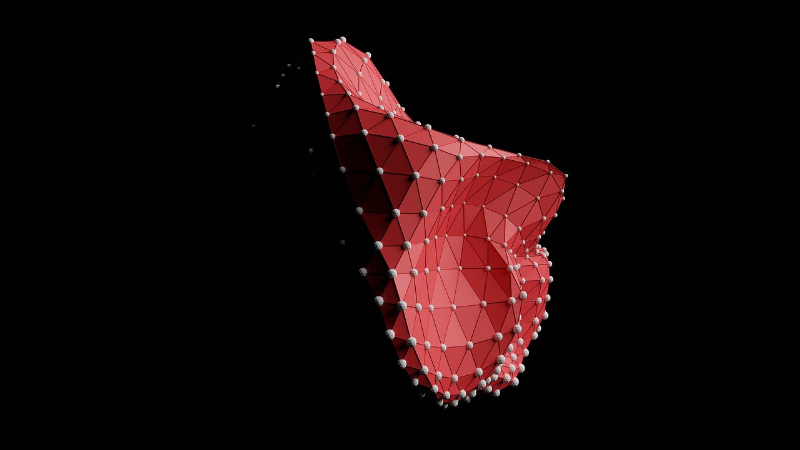
【2025】Blenderのループカットとは?操作方法と考えたいポイントを解説
3Dモデリングソフトウェア「Blender」において、クオリティの高いモデルを作成するために欠かせないのがループカット機能です。
この記事では初心者から上級者まで役立つループカットの使い方や活用法を解説します。基本操作から効率的なワークフローまで学んでいきましょう。
Blenderのループカットとは
3Dモデリングにおいて形状の調整や詳細の追加に不可欠なのがループカットです。この機能を使いこなすことで、モデリングの表現力と効率が大きく向上します。
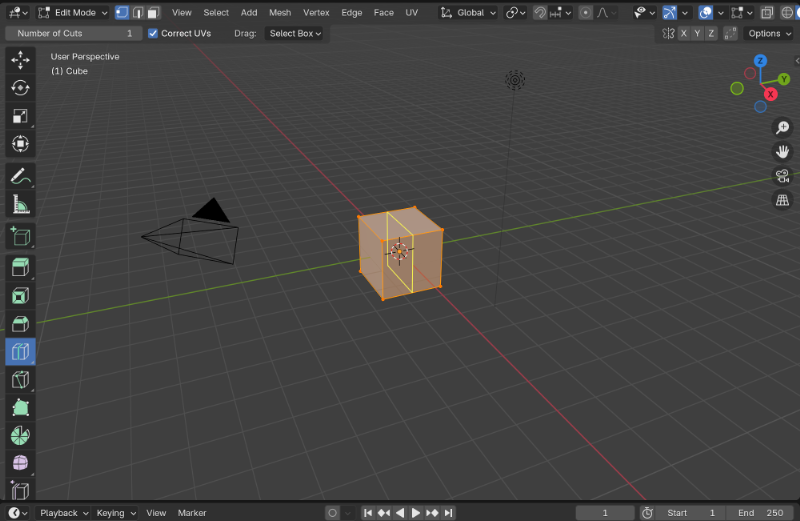
ループカット(Loop Cut)は、Blenderで3Dモデルのメッシュに新しいエッジループを追加するツールです。キャラクターの関節部分、ハードサーフェスの角の丸み、筋肉や表情の表現など、多くの場面で活躍します。適切なループカットは変形時の自然な挙動を可能にし、レンダリング品質も向上させます。また、サブディビジョンサーフェスを使用する際の形状制御にも不可欠です。
Blenderにおけるループカットツールの操作方法
効率的なモデリングのためには、ループカットツールの基本操作をマスターすることが重要です。シンプルながら強力なこの機能の使い方を見ていきましょう。
ループカットの基本操作は非常にシンプルです。エディットモードでCtrl + Rキーを押すと、マウスカーソルをメッシュ上に移動させたときに紫色のプレビューラインが表示されます。左クリックでカットを実行し、マウスを動かして位置を調整、再度左クリックで確定します。右クリックまたはEscキーでキャンセル可能です。
マウスホイールか数字キー(1〜9)を押すことで、一度に作成するカットの数を調整できます。数値入力(例:0.25)で正確な位置指定も可能です。ツールバーからの選択やエッジメニュー(Ctrl + E)からのアクセスも可能です。
ループカットの設定方法
ループカットをより効果的に活用するには、様々な設定オプションを理解することが大切です。これらの設定を使いこなすことで、モデリングの可能性が広がります。
ループカットには複数の設定オプションがあります。分割タイプでは「既定(Default)」か「四角形固定(Quad/Tri Aware)」を選択できます。フォールオフタイプは「固定(Fixed)」で均等配置「反比例(Inverse Square)」で中心密集型の分布になります。
マルチカット量は一度に作成するカット数を指定し、補間は「リニア(Linear)」で均等分割「パス(Path)」で曲率に基づいた分割が可能です。これらの設定はFキー(フォールオフタイプ切替)やEキー(偶数/奇数分割切替)などのショートカットでも操作できます。
オフセット辺ループカットの設定方法
オフセット辺ループカットは、より高度なディテールを作成するための強力なツールです。サポートループの追加や形状の微調整に特に役立ちます。
オフセット辺ループカットは既存のエッジから一定距離を置いて新しいループを作成する方法です。ループカットツール起動後(Ctrl + R)、左クリックでカット位置を確定し、マウス移動か数値入力で位置を調整します。シフトキーを押しながら動かすと細かい調整が可能です。
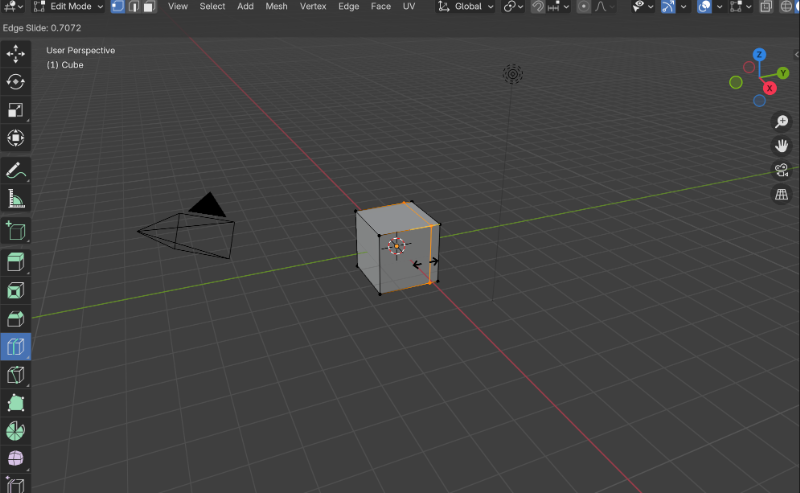
高度な設定ではCキーでクランプ(拘束)のオン/オフを切り替えられ「Factor」値でオフセット量を制御できます。「Even」オプションを有効にすると均等分割になります。これらの設定はサポートループの追加やディテールの強調に効果的です。
ループカットの移動
既に作成したループカットの位置調整は、モデリングプロセスで頻繁に必要になる操作です。様々な移動方法を習得することで、より精密なモデリングが可能になります。
既存のループカットを移動する方法にはいくつかあります。一般的なのはエッジスライドで、エッジループを選択(Alt + クリック)してGキーを二回押す(GG)と、スライドモードになります。数値入力(例:0.5)で正確な位置指定も可能です。
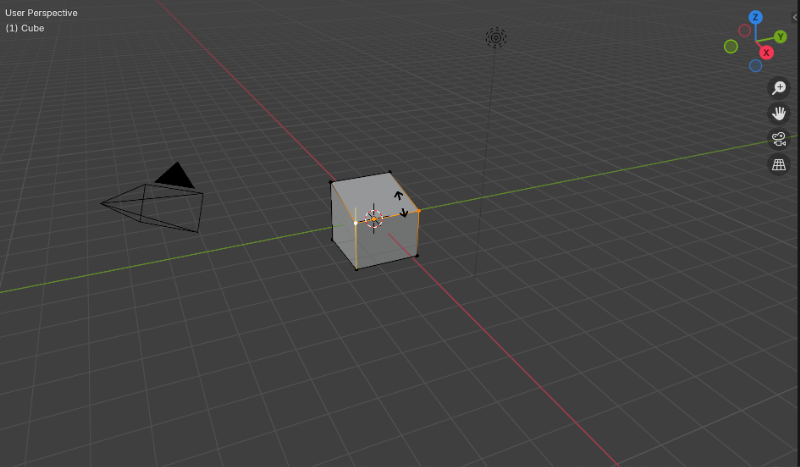
また、エッジスライドツール(ツールパネルまたはCtrl + E > Edge Slide)や頂点スライド(頂点選択後にVキー)も利用できます。移動中はCキー(拘束切替)、Eキー(偶数/奇数分割切替)、Fキー(フォールオフモード切替)などのオプションが使用可能です。
座標のそろえ方
クリーンで美しいモデルを作るためには、メッシュの座標を整えることが重要です。ループカットで作成した頂点や辺を正確に揃えることで、プロフェッショナルな品質のモデルを作成できます。
ループカットで作成した頂点や辺の座標を揃えるには複数の方法があります。アライメントツールでは、頂点を選択してShift + Sでスナップメニューを開き「Cursor to Selected」や「Selected to Grid」などを選択します。
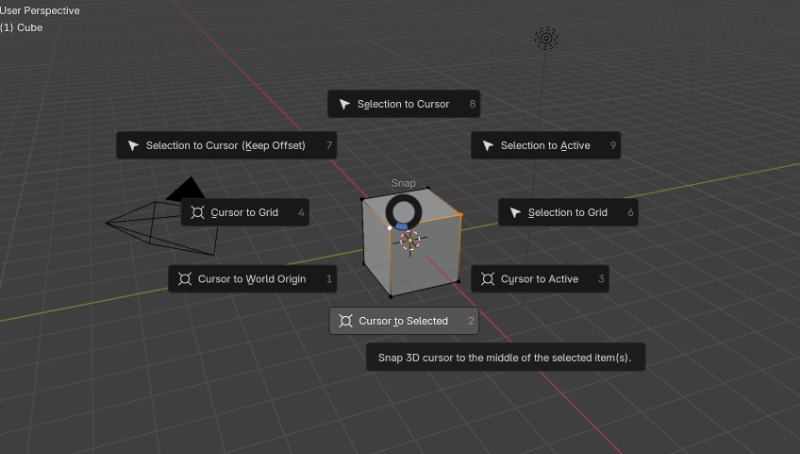
特定の軸に揃える場合は、頂点を選択してSキー + 軸(X、Y、Z)+ 0を押します。スナップ機能(Shift + Tab)を使えば、他の頂点や辺に正確にスナップできます。ループツールアドオンを活用すれば「Circle」や「Flatten」などの高度な整列が可能になります。
Blenderのループカットにおけるプロパティ
ループカットの挙動を細かく制御するプロパティを理解することで、より高度で精密なモデリングが可能になります。それぞれのプロパティがどのような効果をもたらすのかを見ていきましょう。
分割数
ループカットの基本設定として最も重要なのが分割数です。状況に応じた適切な分割数の選択がモデリングの効率と品質に大きく影響します。
分割数は一度に作成するループカットの数を指定するプロパティです。単一分割では標準的な1つのループカットが作成されますが、複数分割ではマウスホイールや数字キーで複数のカットを同時に作成できます。
複数分割の利点は均等な分割が一度に行える点と、後から個別に調整可能な点です。シリンダーの均等分割やキャラクターの手足の分割など、様々な場面で時間を節約できます。ただし、必要以上の分割はポリゴン数を増加させるため、パフォーマンスとのバランスが重要です。
スムーズ
エッジの分布や配置を調整するこれらのオプションは、モデルの特性に合わせた細かい調整を可能にします。オーガニックモデルとハードサーフェスモデルで異なる設定が効果的です。
スムーズ(Smoothness)プロパティはエッジの分布を調整します。値が0なら均等分割、正の値なら中央密集型、負の値なら端部密集型になります。均一(Even)設定をオンにすると全セグメントが均等長になり、オフにするとオリジナルのエッジ長に比例した分割になります。
均一・反転
反転(Flip)設定はループカットの方向を反転させ、特に複数カットの場合に有用です。オーガニックモデルではスムーズ値の調整、ハードサーフェスでは均一設定のオン、複雑な形状では反転機能の活用など、モデルの種類に応じた使い分けが効果的です。
制限範囲
特定の領域だけにループカットを適用したい場合や、エッジの挙動を細かく制御したい場合に役立つのが制限範囲の設定です。複雑なモデルの一部だけを詳細化する際に特に重要です。
ループカットの適用範囲を制限するプロパティもあります。選択した範囲のみにカットを適用するには、特定のフェース/エッジを選択してAlt + Ctrl + R(Windows)またはOption + Ctrl + R(Mac)を使用します。
バウンダリーでの挙動は標準ではメッシュの端で停止しますが「バウンダリー無視」や「拡張」オプションで変更可能です。クランプ(Clamp)機能はエッジスライド時の動きを制限し、Cキーで切り替えられます。これらの設定は特定領域の詳細化や精密な調整に役立ちます。
Blenderのループカットで考えたいポイント
ループカットをただ使うだけでなく、効果的に活用するために考慮すべき重要なポイントがあります。これらの概念を理解することで、モデリングの質が大きく向上します。
エッジループとトポロジー
良質なトポロジー(メッシュ構造)を設計することは、3Dモデリングの基本中の基本です。ループカットはトポロジーを形成する主要なツールであり、適切な使用法を理解することが重要です。
トポロジーとはメッシュ構造のことで、エッジループはその重要な構成要素です。クアッドベース(四角ポリゴン主体)のトポロジーは変形が自然になり、サブディビジョンも予測しやすくなります。
ポール(5つ以上または3つのエッジが交わる点)は必要な場合もありますが、基本的には目立たない場所に配置すべきです。キャラクターモデリングでは顔の表情ループや関節部分のエッジループが重要になります。ハードサーフェスでは鋭いエッジや角の表現にサポートループが効果的です。
エッジフローの重要性
エッジフローは「見えないデザイン」とも言える要素で、モデルの品質と機能性を大きく左右します。自然な変形や美しいシルエットを実現するために不可欠です。
エッジフローとはメッシュ上のエッジの流れのことで、特に変形する部分で重要です。筋肉や関節の動きに沿ったエッジフローを設計することで、アニメーション時の挙動が自然になります。また、筋肉のラインや機械的特徴を強調するためにもエッジフローは効果的です。
エッジフローは計画的に設計するべきで、大きな形状から細部へと作り込む方法が一般的です。適切なエッジフローはピンチングやツイスト変形の問題を回避し、シェーディングの品質も向上させます。レファレンス画像や解剖学的理解に基づいた設計が重要です。
ループカットの効率化
より速く、より良いモデルを作成するためには、効率的なワークフローが重要です。ループカットを活用するための様々なテクニックを組み合わせることで、モデリング作業が大幅に効率化されます。
効率的なループカット活用のためには、ミラーモディファイアとの併用が有効です。左右対称モデルの作成時に両側に同時にカットが適用され、完全な対称性を保てます。また、サブディビジョンサーフェスを見据えたサポートループの配置も重要で、シャープエッジを保持するための位置調整が必要です。
マクロやアドオン(LoopTools、MESHmachineなど)の活用も効率化に貢献します。さらに、モディファイアスタックを活用した非破壊ワークフローを採用することで、後からの調整が容易になり、プロジェクトの柔軟性が高まります。
Blenderのレンダリングは「Render Pool」がおすすめ
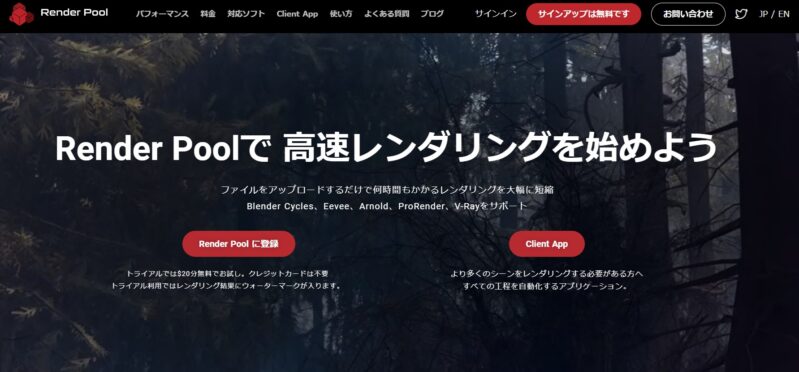
モデリング作業の最終段階としてのレンダリングも効率化できます。特に複雑なモデルや大規模なプロジェクトでは、レンダリング時間の短縮が重要な課題です。
「Render Pool」はBlenderのレンダリングプロセスを最適化するツールです。マルチコンピュータレンダリングに対応し、バックグラウンドでのレンダリングが可能なため、モデリング作業と並行して処理できます。CPUやGPUの使用率を細かく設定でき、システムリソースを最大限に活用できます。
適切なループカットによる最適化されたトポロジーは、レンダリング効率にも好影響を与えます。複雑なモデルでも効率的なトポロジー構造なら、Render Poolの恩恵を最大限に受けられます。
特に締め切りの厳しいプロジェクトや大規模アニメーションで価値を発揮するツールですので、ぜひ活用してみてください。
まとめ
Blenderのループカットについて、基本から応用まで幅広く解説してきました。これらの知識と技術を実践に取り入れることで、あなたのモデリングスキルは確実に向上するでしょう。
ループカットはBlenderでのモデリングにおいて非常に重要なツールです。初心者は基本操作(Ctrl + R)の習得とシンプルな形状での練習から始め、トポロジーの基本概念を理解しましょう。中級者はエッジフローを意識したモデリングと効率的なワークフローの確立を目指すべきです。
上級者はキャラクターの表情トポロジーやハードサーフェスとオーガニックの混合モデル、ゲーム用アセットの最適化などに挑戦できます。プロフェッショナルなレベルでは、プロジェクト特性に合わせたトポロジー設計や、チーム内での一貫した規則の適用、パフォーマンスとクオリティのバランス調整などのスキルが求められます。
ループカットの技術を磨くことで、モデリングの品質と効率が大きく向上します。この記事で紹介した技術を実践し、自分だけのワークフローを確立していってください。